|
前面讲过“N合一系统安装光盘镜像制作简明方法”,其中集成了WindowsXP、Windows7、Windows2003 PE。之所以没有将PE3.x和Windows7放到一起,是因为二者都有的文件boot.wim,名称相同无法同时存放,现在提供解决办法。 首先简要介绍光盘安装Windows7的原理:Windows7原版镜像ISO根目录下的boogmgr调用boot/bcd文件,而bcd文件(boot configuration data)中保存了“boot.wim”文件的路径和配置。 Windows7原版镜像中的bcd文件可以用第三方软件如“Easybcd”等进行编辑,但是微软自带的命令行工具bcdedit.exe(在C:\Windows\System32下)完全可以胜任甚至功能更加强大。 1.我们首先在Windows7原版镜像中将bcd(在\boot\bcd)提取出来,放到D:\bcd目录下。设置一下bcd的路径,以管理员身份运行“命令提示符”,输入set bcd_path=d:\bcd\bcd 如下图所示:  2.这样就可以进行编辑了,我们先查看一下bcd的内容,输入 bcdedit /store %bcd_path% 如下图所示: 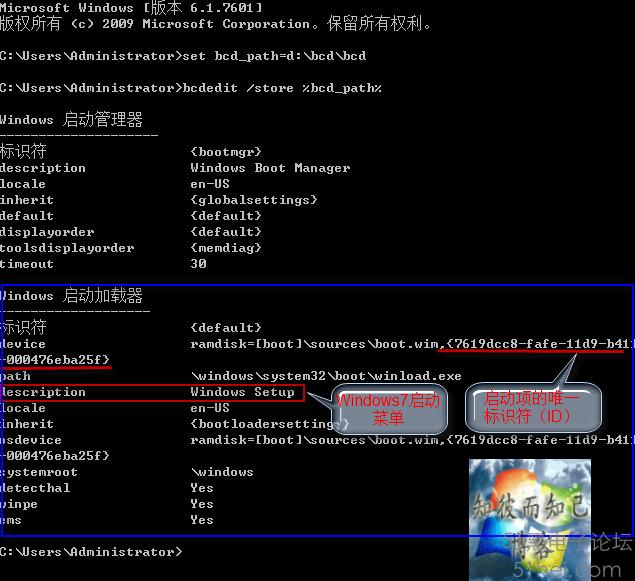 3.以上蓝色框内是Windows7的“入口”,这里只有一个入口,若想添加其他启动项,就应该添加相应的“入口”。其中{7619dcc8-fafe-11d9-b411-000476eba25f}是该入口的“唯一标识符”(简称ID),具有唯一性,我们操作都是围绕着它。我们模仿者Windows7的入口设置一个PE的入口(当然有相应的ID),输入bcdedit /store %bcd_path% /copy {default} /d "WindowsPE"(引号内文字任意)如下图所示:  4.这样PE的入口就建立好了,它的ID为{5db86ebf-560d-11e1-9d6f-c80aa98bd78f},我们接下来的操作就是设置PE中“boot.wim”文件的路径,因为它和Windows7的重名,因此将PE的“boot.wim”文件重命名为“winpe.wim”,即可进行设置,分别输入以下两条命令: bcdedit /store %bcd_path% /set {5db86ebf-560d-11e1-9d6f-c80aa98bd78f} device ramdisk=[boot]\sources\winpe.wim,{7619dcc8-fafe-11d9-b411-000476eba25f} bcdedit /store %bcd_path% /set {5db86ebf-560d-11e1-9d6f-c80aa98bd78f} osdevice ramdisk=[boot]\sources\winpe.wim,{7619dcc8-fafe-11d9-b411-000476eba25f} 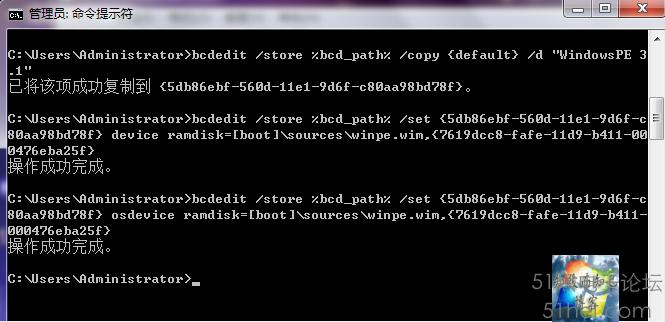 5.到此为止bcd文件修改完毕。接下来就是制作镜像。用UtraISO打开Windows7原版镜像,将PE的“winpe.wim”拖放到sources文件夹下,然后将修改好的bcd替换Windows7原版镜像中的bcd文件即可。制作完成后,光盘启动出现以下菜单: 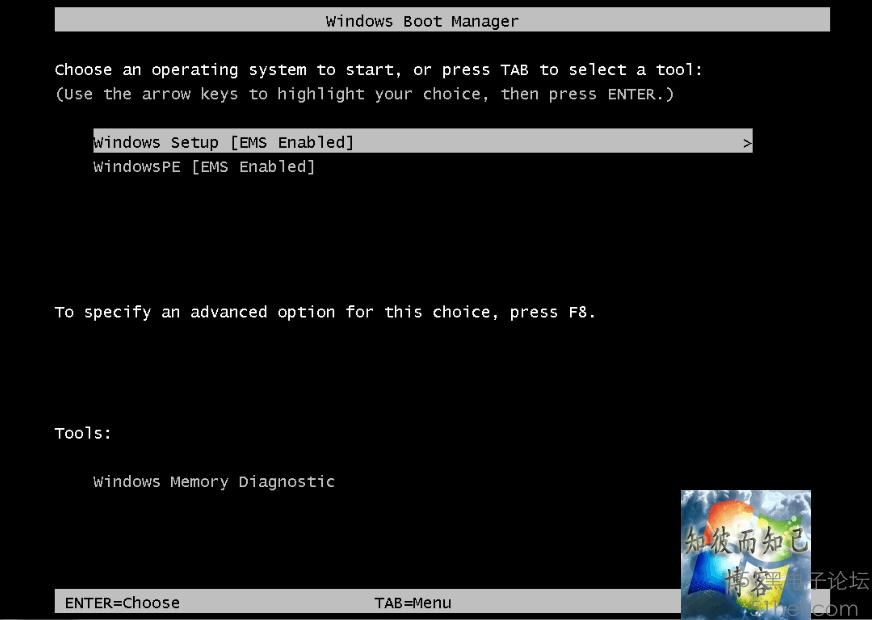
友情提示: 1.删除某个“菜单”:用命令bcdedit /store %bcd_path% /delete {xxxxxxxx-xxxx-xxxx-xxxx-xxxxxxxxxxxx} /cleanup即可,大括号内为“ID”。 2.设置支持简体中文:,用命令bcdedit /store %bcd_path% /set {bootmgr} locale zh-CN 其中{bootmgr}入口的标识符,每个入口标识符不同,若将win7菜单设置支持中文则用命令 bcdedit /store %bcd_path% /set {default} locale zh-CN 。 3.修改菜单的内容:用命令bcdedit /store %bcd_path% /set {xxxxxxxx-xxxx-xxxx-xxxx-xxxxxxxxxxxx}description “安装Windows 7旗舰版”。 4.增加其他菜单:例如再增加一个64位的PE,只需建立一个新的“入口”即可;但是如果想增加一个WindowsXP的启动菜单,那么建立“入口”的命令不能仿照上面,比较繁琐,若想知道方法,请留言。 5.简析相关参数:命令bcdedit加上参数/enum all会显示更详细的信息;参数/timeout 30 表示默认30秒后执行;加上参数displayorder可以设定启动菜单的顺序,例如:bcdedit /store %bcd_path% /set {bootmgr} displayorder {default} {5db86ebf-560d-11e1-9d6f-c80aa98bd78f},那么win7菜单在前,PE菜单在后。 拓展: bcdedit后面加参数/store表示修改的为非系统(C盘)文件,若修改系统的文件则不用加参数/store。根据本文内容,稍加理解和修改即可修改多系统的启动菜单。 详细参考官方教程:technet.microsoft.com/zh-cn/library/cc709667(v=ws.10).aspx ------------------------------------------------------------------------------------------- ????????????????推荐文章,本人用心之作???????????????? ---------------------------------------------------------------------------------- |